今回は自作キーボード最終回だよ!!
皆さんこんにちは、こんばんわ。Kazyです。皆さん元気にされていましたか?
本日、この文を執筆している2021年12月26日は大寒波の日。寒すぎる日です。気温が最高2℃とかになっていて、訳が分かりません。(笑)
とりあえず、体調には気をつけてくださいね。
そして、このブログが公開されるのはなんと、2022年の元旦です。明けましておめでとうございます。
さて、本題に入って行きましょうか。今回は自作キーボードの最終回になります。第一回と第二回はリンクを貼っておくので、是非見てみてください。
それでは、本編に入っていきましょう。自作キーボード最終回です。
〜 今回のコンテンツ 〜
ファームウェアを書き換えるための準備

まず話してくのは、準備から。準備として必要な知識や物を揃えていきます。
それではリストアップしていきましょうかね。
〜 必要なものリスト 〜
- パソコン(Mac OS, Windowsどちらでも可)
- QMK Configurator (Webアプリケーション)
- QMK TOOLBOX (ネイティブアプリケーション)
- USB 3.1 Type-C ケーブル(USB2.0 不可)
- メンタル。(めっちゃ大事)
1. パソコン
お一つ目はパソコンについて。
パソコンについては、MacだろうがWindowsだろうがどちらでも全く問題はありません。ただ、Linuxが怪しいです。QMK TOOLBOXというアプリをGit Hubからダウンロードする際にLinuxに対応しているアプリの拡張子がついているファイルが確認できなかったため、難しいと思います。
LinuxよりかはWindowsやMacOSを用いた方が無難かもしれません。
2. QMK Configurator
お次はQMK ConfiguratorというWebアプリケーションになります。
このアプリケーションは、自作したキーボードのキーマップを制作するものになります。このアプリケーションの使い方は後ほど説明します。
下にリンクを貼っておくので、そのリンクをクリックして、キーマップの設定の準備をしておいて下さい。
3. QMC TOOLBOX
次は、QMC TOOLBOXというネイティブアプリケーションになります。
このアプリケーションは、QMC Configuratordで作ったキーマップをキーボードに反映させるためのものになります。使い方は、かなり簡単なので、使い慣れる必要はありません。
このアプリケーションも、下にリンクを貼っておくので、リンク先から、使っているOSで動作するバージョンをダウンロード、インストールしておいてください。
4. USB 3.1 Type-C ケーブル
次は、USB 3.1 Type-Cケーブルについて。
これについては、何に使うのかというと、パソコンとキーボードを繋ぐためのものになります。
ここで注意してほしいのが、USBの規格が3.1以上であること。USB2.0だと、PCBに対応していないので動作ができません。なので、USB3.1以上のケーブルを選ぶようにしましょう。
ちなみに、このものについては、前章でも使用していると思うので、そちらを使っていただけるといいと思います。
5. メンタル。
最後に必要なものとして、「メンタル」について話していきます。
一見、ふざけて書いているように見えますが、実際一番これが大切だと思います。それはなぜかというと、説明書にないことをしなくてはいけないからなんです。
説明書にないということは、その場で自分で判断しながら次のステップを考えないといけないということで、これがいかに難しいということは皆さんの頭の中で想像できると思います。
私も、メンタルで自作キーボードのファームウェアの上書きで挫けそうになりました。いくらやっても反映できないんです。やり方を調べてもその解決法がないんです。
そこで挫けずに、やり抜きとおすことで、私は無事にファームウェアの上書きに成功しました。
なので、メンタルは強く持っておきましょう!
QMC Configuratorでキーマップを作成する

上の準備が終わった後は、QMC Configuratorでお気に入りのキーマップを作成していきます。
”DZ60RGB-ANSI V2 HOT SWAP”のキーマップを作成するために必要な準備として、キーボードのESCを押しながらパソコンとUSBケーブルで繋ぎましょう。すると、キーボードに元々組み込まれているファイルが見えます。
すべき点は、そのファイルがどんなファイルかを見ましょう。実際にキーマップを作成するファイル形式が2種類あります。ファイル形式はそれぞれ.binと.hexになります。PCBによってどちらのファイル形式を使うのかが分かれてくるので、しっかりと確認しておきましょう。この確認を怠ると、後々大変なことになります。
さぁ、作りたいキーボードで書き込むことのできるファイル形式(.bin or .hex)が分かれば、それに合わせたファイル形式でキーマップを作成していきましょう。
私が購入した”DZ60RGB-ANSI V2 HOT SWAP”は”.bin”でした。QMC ConfiguratorのKEY BOARD:に「dztech/dz60rgb_ansi」とついているものを探しましょう。すると、3種類あります。
- dztech/dz60rgb_ansi/v1
- dztech/dz60rgb_ansi/v2
- dztech/dz60rgb_ansi/v2.1
の3つです。今回はPCBが”DZ60RGB-ANSI V2 HOT SWAP”なので、下2つを選べば良いんですが、気をつける点があります。それは、キーマップのファイル形式です。
dztech/dz60rgb_ansi/v2 → .hex
dztech/dz60rgb_ansi/v2.1 → .bin
です。私の場合は、.binだったので、”dztech/dz60rgb_ansi/v2.1”でキーマップを作成しました。ちなみにこの作業で違うファイル形式のキーマップを作成してしまった場合、キーボードには書き込めないので、注意しましょう。
次にQMC Configuratorの使い方を見ていきましょう。
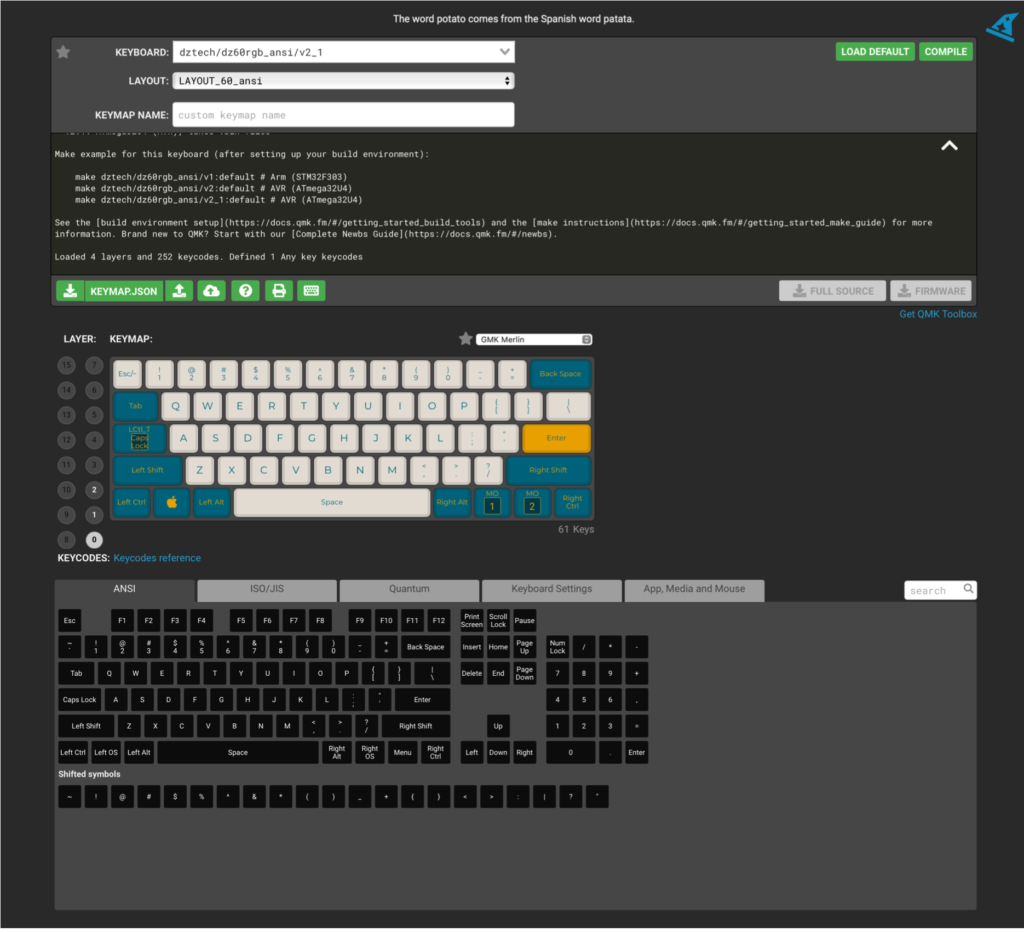
これがQMC Configuratorの画面になります。まず、このページを開いた後は、自分好みのキーマップを作成しましょう。作り方は、割り当てたいキーをしたからドラッグ&ドロップで当てはめていきます。
お気に入りのキーマップができたら、次はそのキーマップをファイルとしてダウンロードします。
ファイルの作成の方法は、右上の『COMPLETE』というボタンを押しましょう。すると、
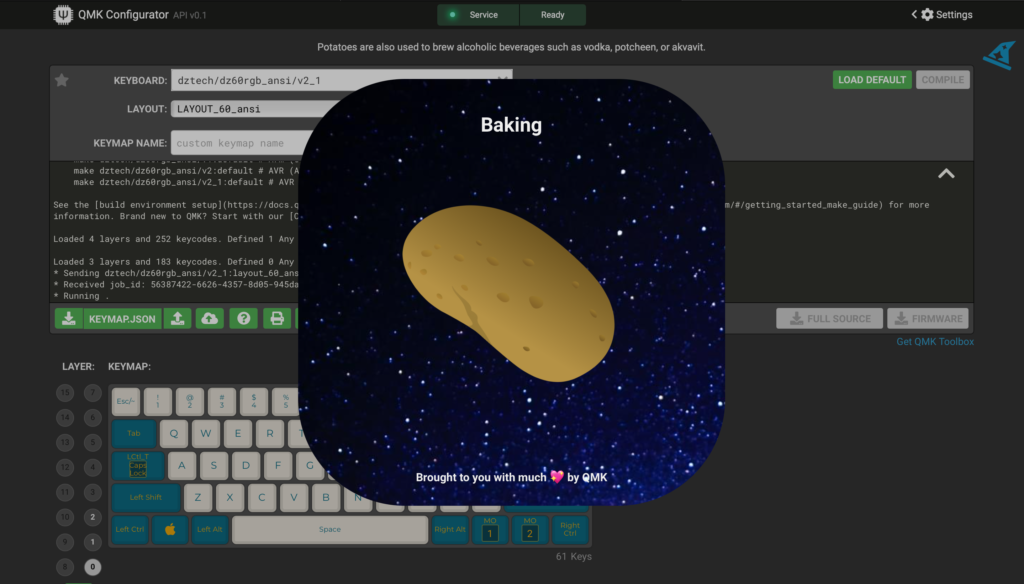
こんなふうにポテトが出てきます。そう。なぜか知らないけどポテトが出てきます。(笑)
ポテトがずっと回るので、その間、待っておきましょう。
少し時間が経つと、『Conplete』という文字が出てきます。
そしたら、真ん中右側にある『FIRMWARE』というボタンを押しましょう。すると、作成したキーマップがダウンロードし始めます。
ダウンロード終了したら、ダウンロードしたファイルが.hexなのか.binなのかを確認しましょう。そしてあらかじめ確認しておいたファイル形式と同じであることを確認しましょう。
ここまでできたら、QMC Configuratorを用いた作業は終了となります。
QMC TOOLBOXでキーマップの上書きをする

次に話していくのは、QMC TOOLBOXを用いたキーマップの上書きになります。
この作業は難しそうに見えてあんまり難しくないので、落ち着いて作業しましょう。
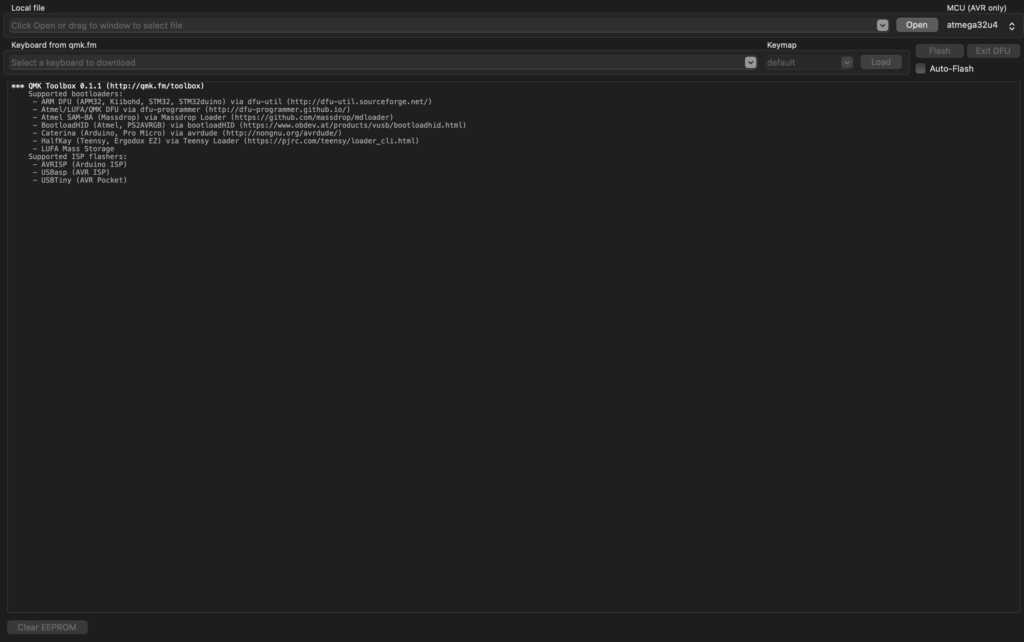
これがQMC TOOLBOOXの画面になります。意外にシンプルですよね。
まず初めにすることは、作成したキーボードのESCキーを押しながらパソコンと繋ぎましょう。すると、キーボードのファイル操作ができるモードに移り変わります。
次に、上部の『Local File』という場所に、QMC Configuratorで作成してダウンロードしておいたキーマップファイルを選択します。
最後に、右上のMCUが『atmega32u4』になっていることを確認した後、Flash(上書き)を押します。
そうすると、上書きが終了するメッセージが管理画面に出てきます。あとは、何もせずにパソコンとキーボードを繋いでいるUSB Type-Cケーブルを抜きましょう。
ここまでできると、自作キーボードの完成です!!
QMC Configuratordで作成したキーボード配列がしっかりと反映されていることを確認しましょう!!!
そして、RGB対応のPCBであれば、ここでRGBの光り方を調整できます。自分好みのキーボードに合わせた光で、今までの大変さを、苦労を繕いましょう。
自作キーボードまとめ

ここまで、3回続いて私が自作キーボードについての投稿を続けてきました。
自作キーボードは、第一回目でも話した通り、とてもメリットが多いことが挙げられます。初期投資が高かったり、なかなかの難易度で手をつけられなかったり。
しかし、長期的に見れば、今作っておいて損はしないんです。
私みたくブロガーは毎日のようにキーボードで何かしらの文章を作成します。その毎日、手に触れるもの。それはキーボードなんです。毎日触るからかこそ、デザインにこだわったりしたいし、毎日触るからこそ故障率は高くなります。
その両方の需要を満たしてくれるのが今回の自作キーボードとなります。
自作キーボードは長期的に見てとても魅力的なんです。
みなさんも、ぜひ、自作キーボードを作ってみてくださいね♬
長らく続いた自作キーボード編は以上となります。
私のブログを見て、自作キーボードの魅力に少しでも気づけた方がいたら私はこの上なく幸せです。
今回もご覧いただきありがとうございます。それではまた次回。

Kazy・かじー
クリエイティブな事が好きなITエンジニア。
2020年にトロント🇨🇦に1年間語学留学したのち、日本と海外の情報格差を認知。
50年後に生きる情報を発信しようと決意。
2020年10月にブログ『Kazyの日常。〜Having a Better Life〜』を開設。
2024年現在で4年目のブロガーとなり、通算530,000PVのブログとなりました。
好きなバイク・DIY・カフェ・自己啓発などを主に執筆。
多数のコメントをいただきながら、楽しく毎週執筆をさせていただいております。
皆様のコメントやDM、お待ちしています。



コメント